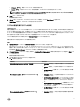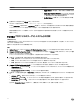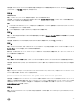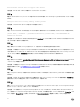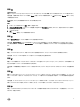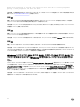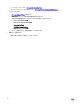Users Guide
• Preserve(保持): 既存の RAID コントローラ設定を保持します。
•
Delete(削除): 既存の RAID コントローラ設定を削除し、バックアップファイルから設定をインポートします。
メモ: この操作では、バックアップ中に仮想ディスクにあった内容は復元されません。たとえば、オペレーティングシステムがありま
す。この操作は、空の仮想ディスクを作成し属性を設定するだけです。
6. Next(次へ) をクリックします。
概要画面が表示されます。
7. Finish(終了)をクリックして、バックアップファイルのインポートを開始し、タスクを Task Viewer に送信します。
Task Viewer を起動して、タスクのステータスを表示することができます。
システムの部品交換プロパティの設定
このタスクについて
部品交換機能によって、ファームウェアの自動アップデート、システムに新たに取り付けたコンポーネントの設定、またはその両方を元の部品のコン
ポーネントに適合させるため行います。元の部品のコンポーネントに適合させるため、新しく取り付けたコンポーネントに、PowerEdge RAID コント
ローラ、NIC、または電源装置を含めることができます。この機能は、Lifecycle Controller ではデフォルトで無効に設定されていますが、 DLCI を
使って必要に応じて有効にできます。これはライセンス対象機能のため、
Dell vFlash SD カードが必要です。
システムの部品交換プロパティを設定するには、System Viewer ユーティリティを使用します。
部品交換プロパティを設定するには、次の手順を実行します。
手順
1. System Viewer ユーティリティで、Platform Restore(プラットフォーム復元)を選択します。
第 11 世代の PowerEdge サーバーでは、ユーティリティがシステムの Lifecycle Controller にある Dell vFlash SD カードの有効ライセンスを
確認し、第
12 世代および第 13 世代 PowerEdge サーバーでは、ユーティリティが Enterprise ライセンスを確認します。有効なライセンスが
ある場合は、Platform Restore(プラットフォームの復元)画面が表示されます。
2. Platform Restore(プラットフォーム復元)画面で、Congure Part Replacement(部品交換の設定 オプションを選択し、Next(次
へ)をクリックします。
部品交換属性が表示されます。
3. 次の表に表示されたプロパティのオプションを選択します。
表 9. プロパティとオプション
プロパティ オプション
Collect System Inventory on Start(CSIOR)
• Disabled(無効化):交換された部品の CSIOR を無効にしま
す。
• Enable(有効化):交換された部品の CSIOR を有効にしま
す。
• Do Not Change(変更しない):デフォルト設定をそのまま維
持します。
Part rmware update(部品ファームウェアアップデート)
• Disabled(無効化):交換された部品のファームウェアアップデ
ートを無効にします。
• Allow version upgrade only(バージョンアップグレードのみ許
可):新しい部品のファームウェアバージョンが元の部品より古い
場合に、交換部品に対してファームウェアアップデートを行いま
す。
• Match rmware of replaced part(交換部品のファームウェ
アを一致させる):交換部品のファームウェアを元の部品のバー
ジョンにアップデートします。
• Do Not Change(変更しない):デフォルト設定をそのまま維
持します。
Part conguration update(部品設定のアップデート)
• Disabled(無効化):現在の設定を交換部品に適用する操
作を無効にします。
71